9. Effekte auf Text anwenden
9. Effekte auf Text anwenden |
Zum Abschluss unserer Text-Übung werde ich noch einige Texte einfügen, um unser “menue” zu ergänzen. Dabei werde ich nur die angewandten Effekte
nennen und anhand des
Der Schriftzug “Tiramisu” soll mit “alla casa” erweitert werden: |
 |
“alla casa” wird als Vektor erstellt. Effekte: Innenfase, Verzerren, blauer Schatten. |
 |
Unter “Pizza” wird der Text “frutti di mare” eingefügt: |
 |
Bei den Stileinstellungen sollte ein “fischähnlicher” Stil erzeugt werden. Erstellt wird diesmal der Text als Freie Auswahl: |
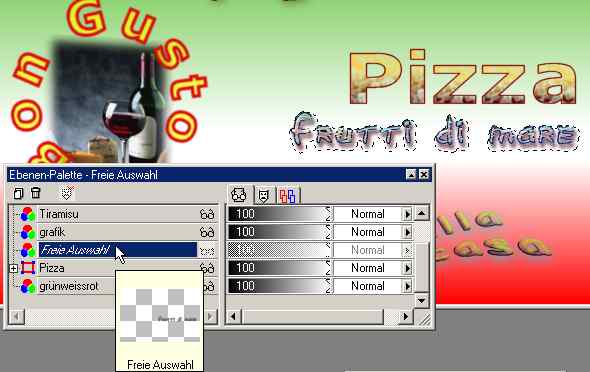 |
Die benutzten Effekte: Wellen, Innenfase, Stark scharfzeichnen, Schatten dunkelbraun. Beim Umwandeln der Freien Auswahl
sollte die Menüoption Auswahl/ Keine Auswahl genommen werden. Benutzen wir die Option Umwandeln in eine Ebene erscheint folgender Warnhinweis: |
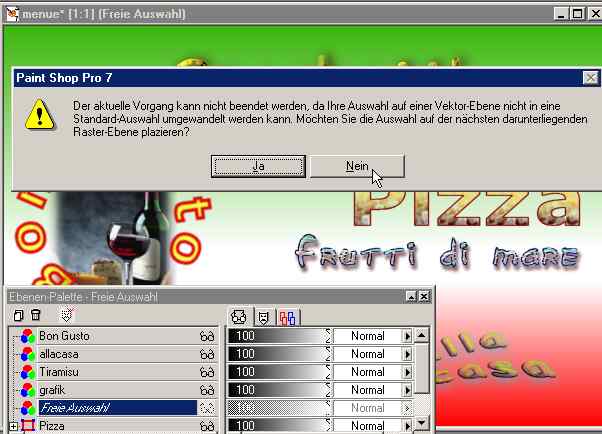 |
Würden wir diesen Hinweis mit “Ja” bestätigen, würde “frutti di mare” mit der nächsten darunterliegenden Rasterebene verbunden - und das ist
“grünweissrot”, die ihre Tücken hat, |
Zum Schluss soll “Spaghetti” noch den Zusatz “bolognese” bekommen: |
 |
Benutzte Effekte: Verdrehen, Farbe/ Kontrast, Textureffekt Weichplastik. |
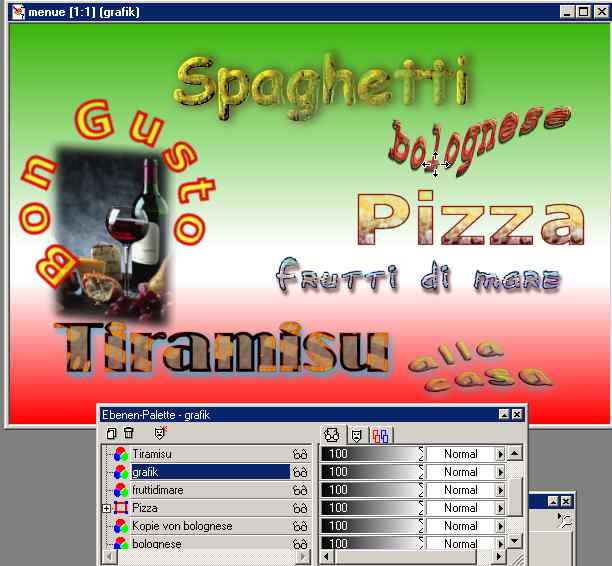 |
Damit wäre unser Bild “menue” soweit fertig. Wir sehen, dass es gute Gründe gibt, jedem Text eine eigene Ebene zu geben. Zu bevorzugen sind dabei
eindeutig die Optionen Erstellen als Vektor und Erstellen als Freie Auswahl. Und was ist mit der Standard-Auswahl
? Auch diese macht Sinn, |
|
|